Tổng Hợp
Vì sao Macbook không nhận ổ cứng ngoài? Cách khắc phục hiệu quả?
Việc sử dụng Macbook thường xuyên trong thời gian dài có thể gây ra rất nhiều lỗi. Trong đó có lỗi Macbook không nhận ổ cứng ngoài rất phổ biến. Trong bài viết hôm nay, chúng tôi sẽ chia sẻ đến bạn đọc nguyên nhân gây ra lỗi này và cách khắc phục hiệu quả nhất. Hãy cùng theo dõi bài viết nhé!

Nội dung
Những dấu hiệu cảnh báo Macbook không nhận ổ cứng ngoài?
Một số dấu hiệu giúp bạn có thể dễ dàng phát hiện lỗi Macbook không nhận ổ cứng ngoài như:
+ Sau khi cắm, ổ cứng Macbook không hiện dù đã kết nối, lỗi “USB Device not recognized”.
+ Máy vẫn hiện ổ đĩa nhưng không hiện dung lượng
+ Sau khi chạy được khoảng 5 – 10 phút, ổ cứng biến mất khỏi máy.
Nguyên nhân và cách khắc phục lỗi Macbook không nhận ổ cứng ngoài
Máy không nhận ổ cứng ngoài có thể xuất phát lỗi từ cả phần cứng lẫn phần mềm. Do đó, chúng tôi sẽ chỉ ra các nguyên nhân và cách khắc phục tình trạng này hiệu quả.
Macbook không nhận ổ cứng ngoài do lỗi phần mềm
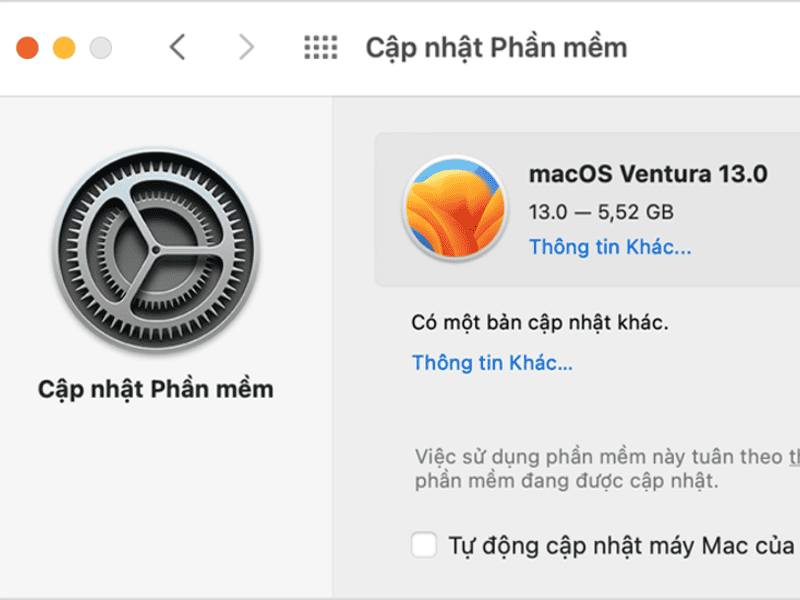
Nếu Macbook bị lỗi ổ cứng do phần mềm, bạn có thể áp dụng một số cách sửa chữa sau.
Máy thiếu Driver hỗ trợ NTFS: Nhiều ổ cứng ngoài dùng cho Windows được format mặc định dưới dạng NTFS nhưng với Macbook thì không có hỗ trợ driver này.
Do đó, bạn hãy dùng đến các giải pháp mở mã nguồn trên internet hoặc các phần mềm như Paragon NTFS, Tuxera NTFS,…. để khắc phục tình trạng.
Kiểm tra/ Volumes/: Hệ điều hành Macbook có hỗ trợ người dùng có thể ẩn hoặc hiện ổ cứng trong và ngoài máy. Nếu như bạn không để ý vấn đề này, khi cắm ổ cứng ngoài máy sẽ cảnh báo lỗi.
Để hiện ổ cứng ngoài bạn truy cập vào “Finder – Preferences – Chọn vào External Disks” là xong.
Kiểm tra Disk Utility: Tương tự như cách trên, bạn cũng có thể khắc phục lỗi ổ cứng ngoài bằng cách kiểm tra Disk Utility Macbook. Bạn ấn tổ hợp phím Command + Space Bar, khi hộp tìm kiếm xuất hiện gõ từ “Disk Utility” rồi nhấn Enter.
Sau đó bạn chọn tên ổ đĩa để kiểm tra công suất, không gian đã dùng, còn trống và số lượng tệp,…
Nâng cấp MacOS: Nâng cấp phần mềm là cách sửa chữa lỗi ổ cứng đơn giản nhất. Bởi một số lỗi có thể xuất phát từ hệ điều hành và các bản cập nhật mới sẽ khắc phục tốt các lỗi đó.
Lưu ý nhỏ cho bạn là trước khi cập nhật hệ điều hành hãy sao lưu lại toàn bộ dữ liệu nhé!
Máy không nhận ổ cứng ngoài xuất phát từ lỗi phần cứng
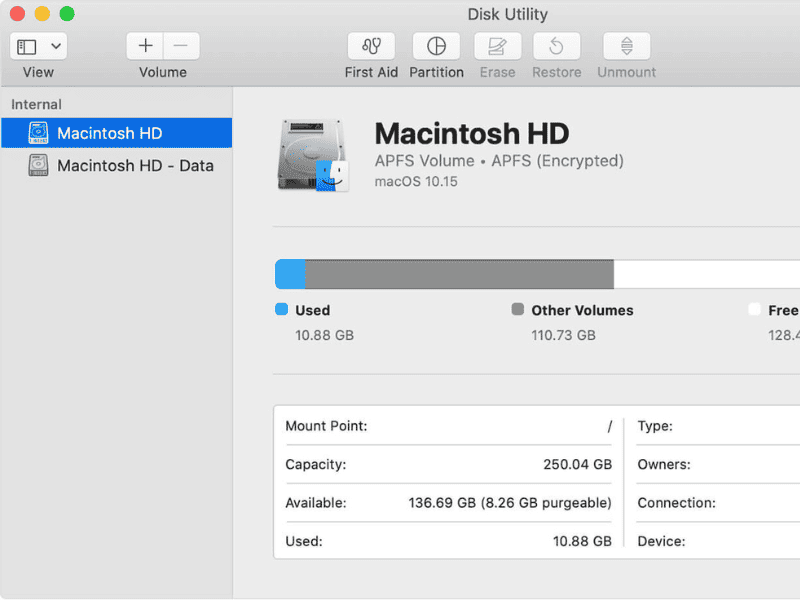
Một số nguyên nhân từ phần cứng khiến Macbook không nhận ổ cứng có thể kể đến như lỗi cổng kết nối bị hư hỏng, dây cáp bị đứt, cáp không chất lượng, chân kết nối bị bám bẩn, lỗi từ mainboard hay ổ cứng đã bị hư hỏng nặng hoặc chưa được cấp nguồn,…
Dưới đây là các cách khắc phục tình trạng này:
+ Bạn hãy kiểm tra lại đầu cắm USB đã được cắm vào cổng USB máy đúng cách, đúng khớp chưa.
+ Nếu dây cáp bị đứt, hư hỏng, bạn hãy thay thế sợi cáp chính hãng để đảm bảo dữ liệu được truyền tải tốt. Bên cạnh đó, bạn hãy đảm bảo ổ cứng đã được cắm và bật nguồn đầy đủ.
+ Vệ sinh sạch sẽ chân kết nối bằng vải mềm, cục gôm hoặc máy hút bụi cỡ nhỏ.
+ Thay thế ổ cứng mới hoặc sửa lỗi trên mainboard tại các dịch vụ sửa chữa Macbook chuyên nghiệp để nâng cao hiệu suất làm việc, không gây tiếng ồn hay tình trạng máy bị giật lag,…
Với kinh nghiệm nhiều năm trên thị trường về sửa chữa, thay thế linh kiện Macbook chính hãng, đội ngũ kỹ thuật của Nguyễn Tín đảm bảo sẽ giúp bạn giải quyết hết mọi lo lắng về ổ cứng nói chung hay các lỗi Macbook thường gặp nói riêng.
Để được tư vấn thêm về dịch vụ hay tìm một nơi sửa Macbook uy tín TPHCM, bạn vui lòng liên hệ với Nguyễn Tín qua số HOTLINE 0938 060 670 hoặc để lại thông tin cá nhân tại website: suamacbook.vn
Hy vọng với những cách khắc phục lỗi Macbook không nhận ổ cứng ngoài trên sẽ giúp bạn nhanh chóng xử lý tình huống, tránh ảnh hưởng đến công việc và học tập.






